Paso 2:
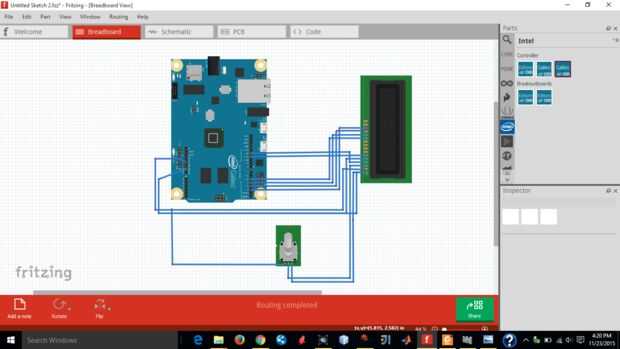
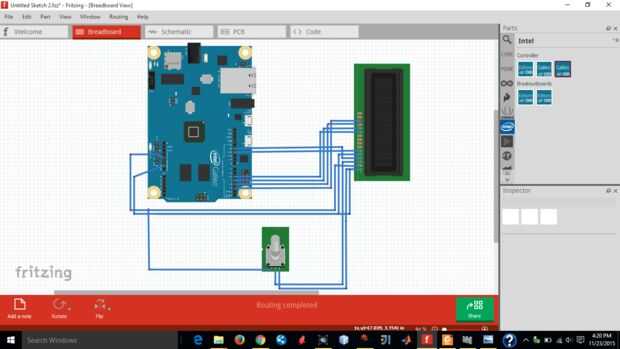
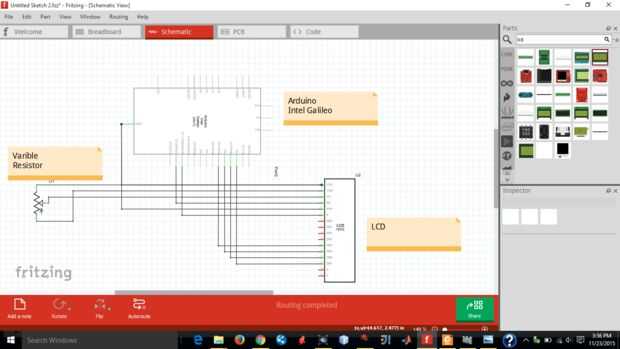
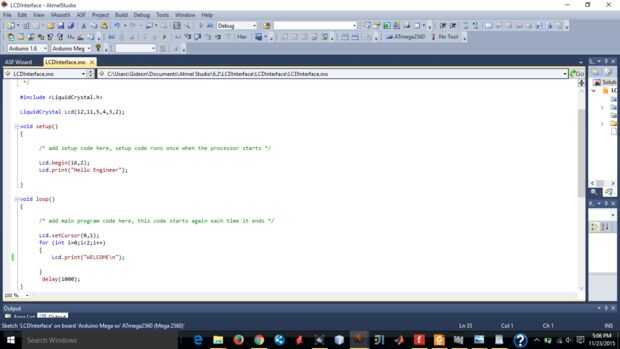
PROCEDIMIENTO:
Coloque el Galileo de Intel, LCD y la resistencia Variable en buena posición que facilite una buena conexión entre ellos.
Use las hojas de datos para el LCD y el Galileo de Intel como guía durante las conexiones.
En primer lugar realizar las conexiones entre el Galileo de Intel y la pantalla LCD, conectar las clavijas diferentes a su según guía de las hojas de datos.
Ahora Conecte el resistor variable.
Sesgar el circuito adecuadamente
Confirmar que todas las conexiones se han realizado adecuadamente.
Abrir estudio de Atmel o Arduino IDE en tu PC y escribir el programa que se subirá a la Galileo de Intel
Escriba este código en IDE de programación
/*
* LCDInterface.ino
*
* Creado: 05/05/2015 12:41:45
* Autor: Gedeón
*/
#include
LiquidCrystal Lcd(12,11,5,4,3,2);
void setup()
{
/ * Agregar aquí el código del programa de instalación, ejecuta código de configuración una vez cuando se inicia el procesador * /
LCD.Begin(16,2);
LCD.Print ("Hola ingeniero");
}
void loop()
{
/ * agregar código del programa principal, se inicia cada vez termina este código * /
Lcd.setCursor(0,1);
para (int i = 0; i < 2; i ++)
{
LCD.Print("WELCOME\n");
}
Delay(1000);
}
Construir y verificar el código, si se ha verificado con éxito, subirlo a la Galileo de Intel.
Observar los personajes que aparecen en la pantalla LCD













